アクションカメラGoProの新機種として「GoPro HERO5 Black」と「GoPro HERO5 Session」の2モデルが発表されました。
GoPro HERO5シリーズはどちらのモデルも、前モデルからの大きな変更点として
・電子手ぶれ補正
・日本語表示
・ボイスコントロール
・スマホアプリ「Capture」との連携
という新しい要素が追加されています。

また、Sessionについては、前モデルの「HERO Session」(旧称「GoPro HERO4 Session」)にはなかった4K動画撮影機能が追加されました。
ちなみに「HERO Session」は今後も販売が継続されます。つまり、「HERO5 Black」「HERO5 Session」「HERO Session」という3モデルのラインナップになるわけです。
ゲットナビウェブでは、前・後編の2回にわたってGoPro最新モデルをじっくり使ったレビューをお届け! 前編では新しくなったGoProの概要を、後編ではさまざまなスポーツシーンで実際に使って検証します。
液晶モニタやGPSを装備した「HERO5 Black」
それでは、まず「HERO5 Black」を紹介しましょう。

HERO5からは本体が防水仕様になったため、GoPro HERO 4 Black/Silverまで付属していた防水用の「ハウジング」が不要となり、より手軽に装着できる「ザ・フレーム」に変更されています。GoProを様々な場所に取り付けるための「マウント」は直接本体に付けることはできず、ザ・フレームを介して付けることになります。そのため、実際の使用では「本体+ザ・フレーム+マウント」という3点を組み合わせて使うことがほとんどでしょう。防水性能は水深10mまでですが、スキューバダイビングやハードな素潜りに使うのでない限り、十分な防水性能といえるでしょう。


本体にある2つのドアは、1つはUSB端子とHDMI端子。もう1つはバッテリーとSDカードスロットになっています。どちらのドアも、防水のためにきっちりと閉める必要がありますが、堅いということもなくスムーズに開閉できます。

HERO4にもあった前面の液晶表示は、より情報量が増えて見やすくなりました。Blackは背面に液晶モニタを装備していますが、レンズを自分に向けて撮る場合でも現在の撮影モードなどがわかるのは便利です。
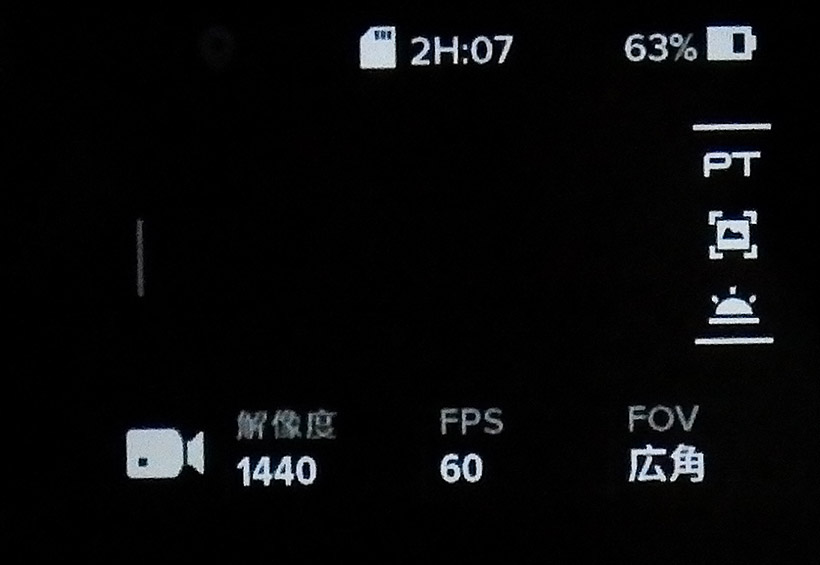
「撮影」以外のほとんどの操作は、液晶画面で行ないます。設定変更は、変更したい項目をタップしてから値を選ぶだけ。たとえば解像度の数値をタップすると「4K」「1440」「720」といった数値が一覧表示されるので、新しく設定したい数値をタップするといった具合です。
この、「変えたい数値をタップする」という方式は直感的ですし、メニュー画面をいくつも切り替えて変更する方式に比べて、はるかに早く実行できます。ただ、タッチパネルの感度が一般的なスマートフォンよりは若干悪く、項目をスクロールさせようとスワイプしたのにタップになってしまう、ということがよくあります。
「PROTUNE」は、撮影設定を細かく変更できる機能。色味やシャッタースピード、露出など、本格的なデジカメのような設定項目が用意されています。「とりあえず標準的な設定で撮り、あとでパソコンやスマホで修正する」という考え方もあるでしょうが、溜まってくると面倒なもの。撮影時にきっちり設定しておき、最初から「修正しなくても見られる写真」を撮ることができるわけです。
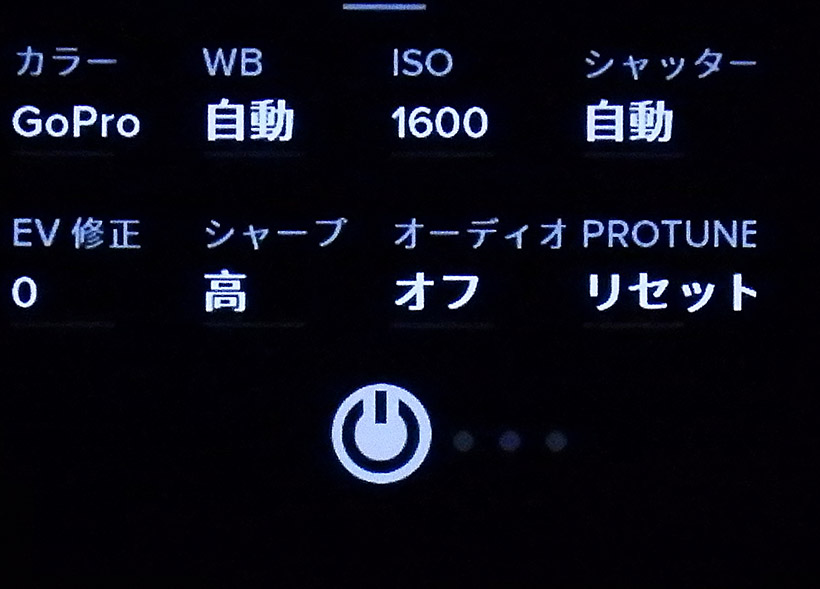
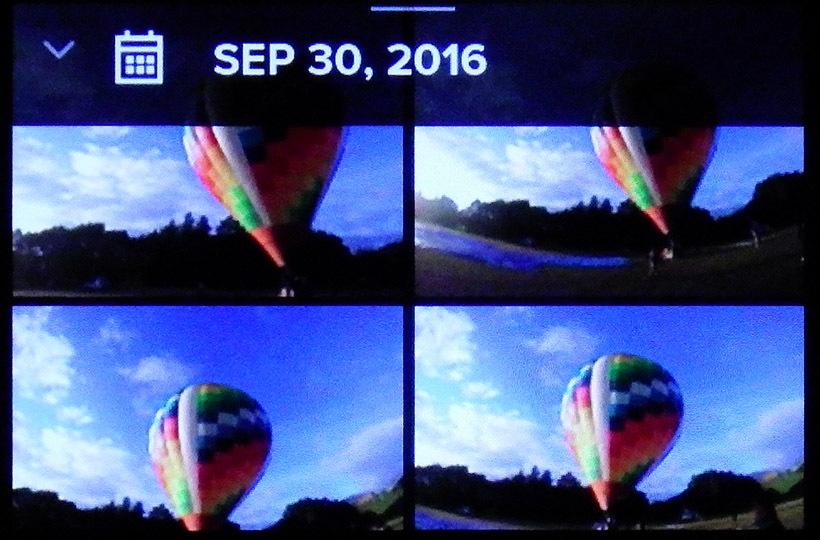
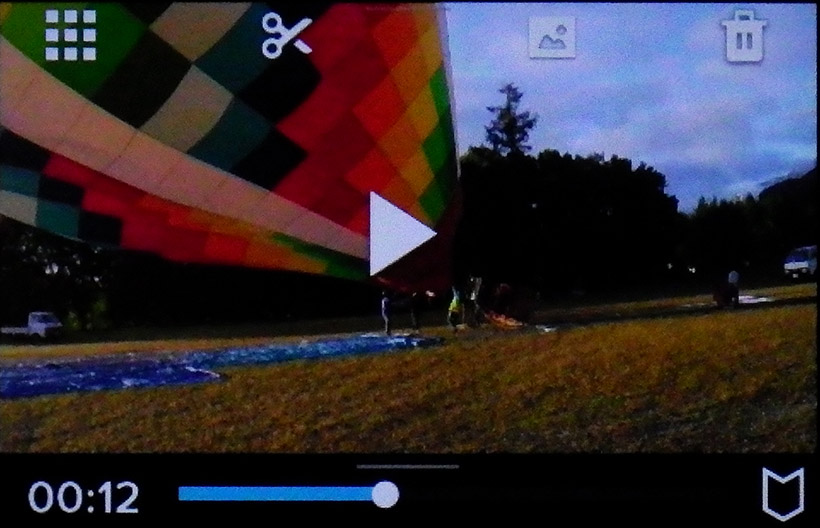
画面を左からスワイプすると、再生画面になります。スピーカーからは意外なほどきちんと大きな音が出ました。また、動画からは好きな場所を静止画にできます。Black/Sessionとも、ビデオ録画中に静止画を撮影することはできないのですが、必要ならば撮影した動画から静止画を取り出すことはできるわけです。
そのほかに大きく改善されたのが、内蔵マイクです。Blackには、上面・左側面・右側面の3か所にマイクが設置されています。これら3つのマイクは同時に使われ、もっとも良い音を記録してくれるのです。たとえば風によるノイズは、マイクの向きによって大きく変わります。このとき、風の影響がもっとも少ないマイクの音が記録されるというわけです。後編では、実際にマイクで録音した音も公開します。
コンパクトでも性能は充実「GoPro HERO5 Session」
次に、HERO5 Sessionを紹介します。コンパクトながら、機能の多くはBlackと共通。主な違いは静止画の解像度と動画の最大コマ数(秒間)、そしてGPS・RAW撮影・WDR撮影機能が無いことなどです。

Blackと同様に、Sessionも本体にはマウントが付かないため、「本体+ザ・フレーム+マウント」という使い方になるでしょう。ザ・フレームには防水性能はなく、本体だけで10m防水である点もBlackと同じです。

Sessionのドアは1つ。こちらも防水ですが開け閉めはスムーズにできます。ザ・フレームを装着した状態でも開閉できるため、マウントに付けたままmicroSDカードの交換やUSB端子での充電ができる点は便利です。
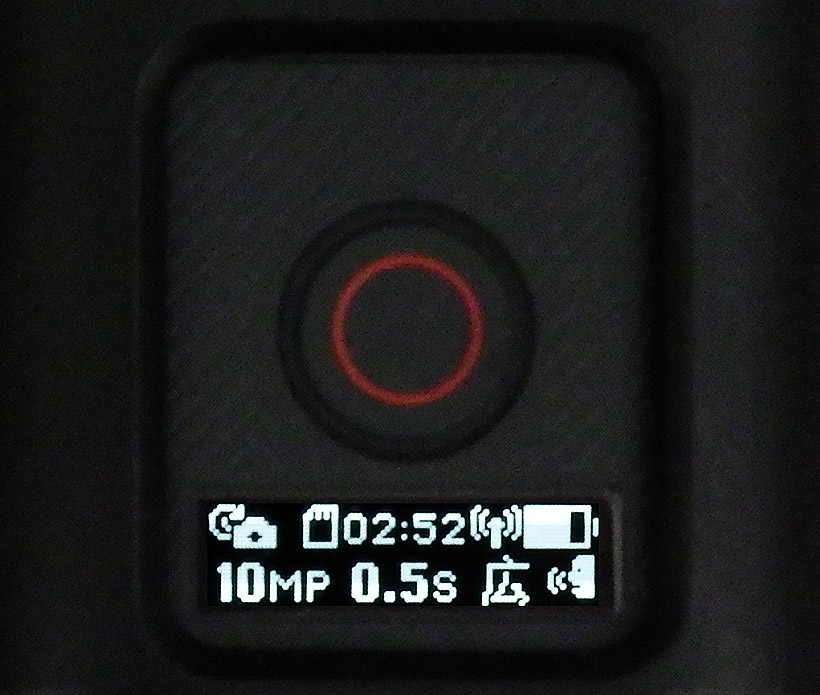
Sessionの上面には、液晶表示部があります。この液晶を使って、現在の設定を表示したり、設定操作を行なうことができます。映像を確認するモニターはありませんが、本体だけでも十分操作できるわけです。ただし、快適に使うには後述する専用のスマホアプリを使うといいでしょう。
手が離せないピンチでも撮影できる新機能「ボイスコントロール」
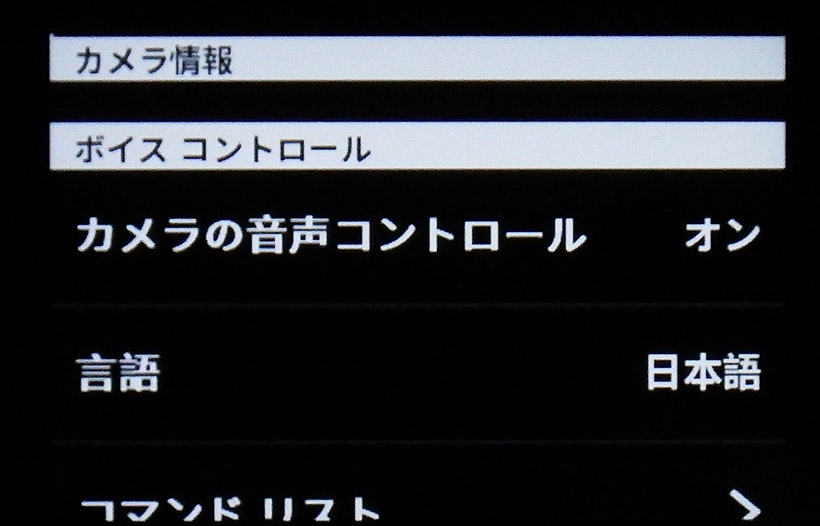
HERO5の目玉機能の1つが、ボイスコントロール機能。BlackとSessionの両方に搭載されています。本体に向かって「ゴープロ、○○(コマンド)」と発声すると、そのコマンド(指示)が実行されるのです。最初に「ゴープロ」を付ける必要があるので、日常会話の「電源オフ」という発言で電源が切れてしまうようなことはありません。
ボイスコントロールは最近のスマホでも使えますが、筆者はあまり使っていません。文字入力したほうが速いですし、手が使えないような作業をしているときは画面も見られないことがほとんどだからです。せいぜい、クルマの運転中に曲を次に進めるくらいでしょうか。
しかしHERO5では、「ボイスコントロールがあってよかった!」と痛感しましたし、実際かなりの頻度でボイスコマンドでの操作をしていました。その理由は、特にスポーツ中の撮影では、両手が使えないくらい大変なときこそシャッターチャンスだからです。もちろん、「録画しっぱなし」「1秒に1回シャッターを切り続ける」という方法もありますが、長時間にわたるアクティビティを行なう場合には無駄が多すぎます。
高所でロープにしがみつきながら綱渡りをしているとき、マウンテンバイクの暴れるハンドルを押さえ込みながら急坂を降りているとき、とにかく「ゴープロ、写真!」「ゴープロ、ビデオスタート!」と叫ぶことができれば、その「大変なとき」の動画や写真が撮れているのです。これは大変おもしろい体験でした。
とても残念なのは、ボイスで「電源オフ」はできても「電源オン」はできないこと。手が離せない状態で一度電源を切ってしまうと、もう電源を入れることはできません。ボイスで「電源オン」をするためには、電源を切った状態でも「ボイス待ち」をするためにバッテリーを消費し続けてしまうわけですが、その状態も選択できるようになるといいと感じました。
また、その場にボイスコントロール対応のGoProが複数台あると、それらすべてがボイスに反応してしまいます。それだけ声の届く範囲が広いということではありますが、たとえば身体に2台装着していたり、友達もGoProを使っているようなとき、別々にボイスコントロールできないのは不便。たとえば「ゴープロいち 写真」のように、なにかキーワードを加えて識別できるようにしてほしいところです。
広角なのに歪まない「リニアビュー」
もう1つの目玉機能が「リニアビュー」。アクションカメラで多く使われている広角レンズは、視野が広いかわりに周辺部が丸く歪みがちです。それを修正し、広角でも歪みの少ない映像を撮影できるのが「リニア」モード。BlackにもSessionにも搭載されています。実際に撮ってみましょう。


このように「リニア」は歪みがなくなるものの、「広角」よりはやや範囲が狭くなります。少しでも広い範囲を写したい場合には「広角」という選択肢もあるでしょう。
ついでに、Blackに用意されている「狭角」「中間」「リニア」「広角」の違いをお見せしておきましょう。同じ位置から、画角を変えて撮っています。




スマホアプリでもっと快適! 「Capture」でGoProを操作
GoPro専用のスマホアプリとして無料配布されている「Capture」(Android/iOS)。スマホとGoProをWi-Fi接続し、「撮影画面のプレビュー」「撮影」「設定変更」「再生」「スマホへの画像転送」を行なうことができます。
特に、液晶モニターのないSessionを使うときには便利です。Blackの場合でも、自撮りをする場合やヘッドバンド装着時などはモニターを見られませんから、Captureを使うといいでしょう。
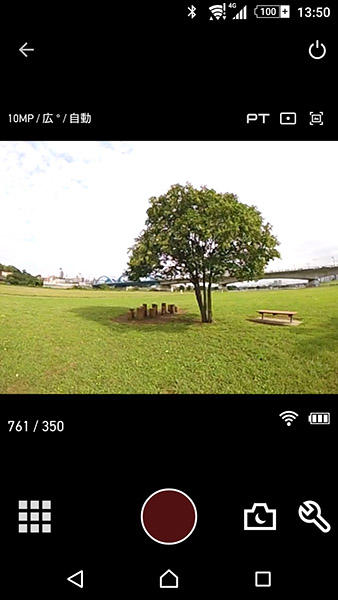
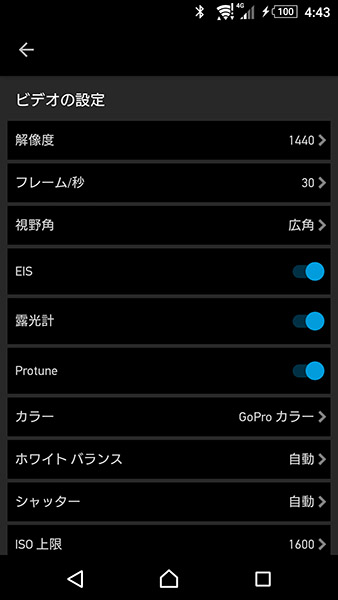
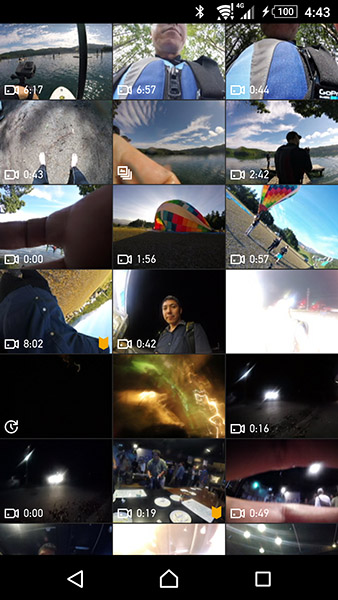
次回はいよいよ、実際に使ってみた映像をもとに「HERO5 Black」と「Hero5 Session」の性能をチェックします。